جدول محتوایی
پکیج های Apt
سیستم لینوکس شامل بسیاری از ابزارهای داخلی است که برای انجام بسیاری از وظایف مشخص استفاده می شود. یکی از این ابزارها Apt یا Advanced Package Tool که به معنی ابزار پکیج پیشرفته است .این ابزار شامل ابزارهای گروهی برای انجام نصب، به روز رسانی، حذف و سایر فعالیت های مدیریتی در سیستم عامل های مختلف لینوکس است. ما می توانیم از این ابزار پکیج “apt” در هر یک از سیستم عامل های اوبونتو، دبیان و لینوکس مینت استفاده کنیم.
ما در این مقاله برای توضیح استفاده از پکیج “Apt” از توزیع اوبونتو 20.04 برای لیست کردن همه پکیج ها، نرم افزارها و ابزارهای نصب شده استفاده خواهیم کرد.
نحوه لیست کردن پکیج ها با دستور apt
در ابتدا لازم است با استفاده از یک نرم افزار کلاینت مانند PuTTY به سرور مجازی لینوکس خود که توزیع اوبونتو روی آن نصب است متصل شوید. آموزش استفاده از PuTTY را از این لینک ببینید.
از طریق میانبر “Ctrl+Alt+T” یک پنجره ترمینال جدید را باز کنید.
ابتدا با به روز رسانی سیستم شروع میکنیم. ما باید سیستم عامل لینوکس Ubuntu 20.04 خود را با استفاده از Advanced Package Tool در ترمینال به روز کنیم. این دستور باید بر روی Shell با استفاده از حقوق sudo به همراه کلمه کلیدی update اجرا شود. هنگام اجرا، سیستم قبل از پردازش رمز عبور sudo را درخواست میکند. رمز عبور sudo خود را اضافه کرده و کلید Enter را فشار دهید.
$ sudo apt update
پس از به روز رسانی، ما باید سیستم Ubuntu 20.04 خود را ارتقا دهیم. برای این کار، از همان بسته apt با امتیازات sudo و کلمه کلیدی upgrade استفاده می شود.
$ sudo apt upgrade
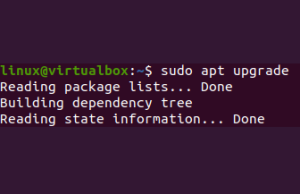
در هنگام ارتقا، برای مدتی مکث می کند و از شما می خواهد که اقدام خود را برای ارتقاء آن تأیید کنید. بعنوان مثال نشان می دهد که 80 مگابایت از حافظه موجود شما استفاده خواهد شد. برای ادامه این روند به روزرسانی، باید روی دکمه «y» کیبورد ضربه بزنید.
لیست تمام پکیج های نصب شده با Apt
برای این کار، باید از دستور list با فلگ installed در ترمینال و قبل از ابزار apt در دستور استفاده کنید. پس از اجرای این دستور، سیستم نمایش می دهد که لیست قرار است به این صورت نمایش داده شود، یعنی “Listing… Done”. سیستم اوبونتو 20.04 شروع به نمایش لیست تمام ابزارها، پکیج ها و نرم افزارهای نصب شده بر روی صفحه ترمینال به ترتیب حروف الفبا میکند.
$ apt list --installed
شما یک لیست طولانی از پکیج هایی که روی سیستم تان نثب هستند را در صفحه ترمینال مشاهده خواهید کرد. این پکیج ها شامل تمام ابزارهای پیکربندی سیستم، برخی از پکیج های پشتیبانی زبان مانند پایتون، ابزارهای مرورگر وب، ابزارهای کمکی سیستم و غیره هستند.
بعنوان مثال در تصویر زیر می بینید که پکیج های نصب شده پایتون لیست شده اند.
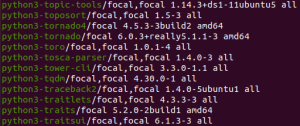
لیست کردن پکیج های خاص با apt
اکنون میخواهیم تمام پکیج های یک نرم افزار یا ابزار خاص را با استفاده از ابزار apt در ترمینال فهرست می کنیم. به این ترتیب می توانیم بفهمیم که کدام ابزار یا پکیج برای نصب ابزار خاصی مورد نیاز است.
در این مثال، ما از لیست پکیج های پایتون به همراه سایر ابزارهای آن استفاده می کنیم.
ابتدا دستور apt list را اجرا میکنیم و کلمه کلیدی “python” را با استفاده از پکیج “grep” مشخص می کنیم. تمام پکیج های پایتون که روی سیستم ما نصب هستند را به همراه سایر ابزارهایی که از آن استفاده میکنند فهرست می شود. مانند تصویر زیر.
$ apt list | grep python
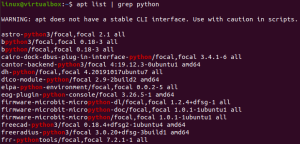
جمع بندی
ما در این آموزش نحوه لیست کردن ابزار ها و پکیج هایی که روی سیستمتان نصب هستند با استفاده از apt را به شما آموزش دادیم. امیدواریم این آموزش برایتان مفید بوده باشد.
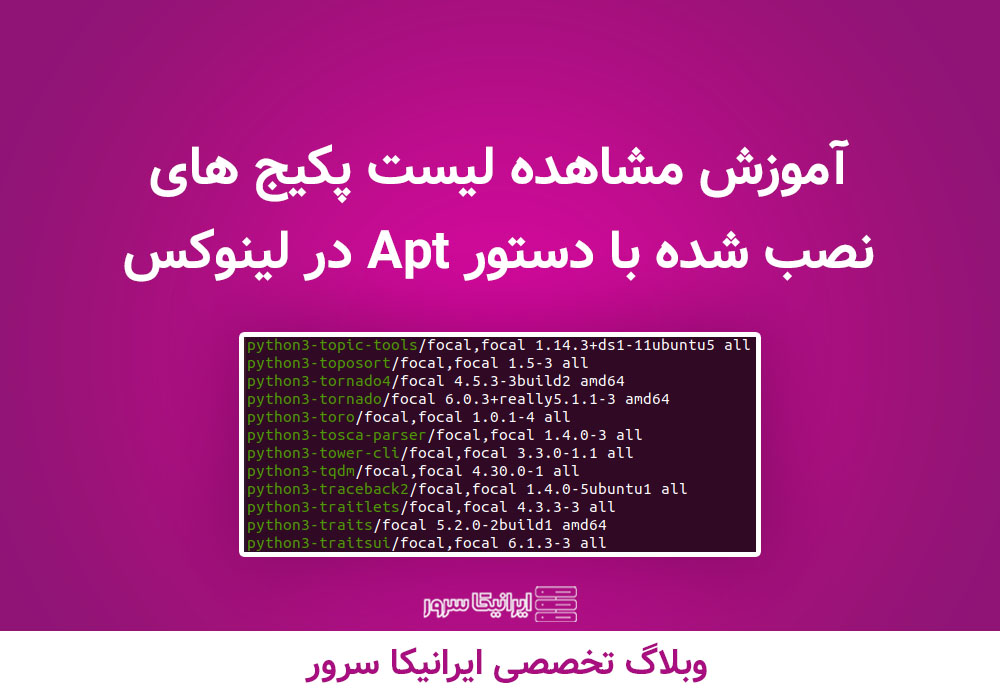

مهندس من همیشه سایت شمارو دنبال میکنم خدایش مطالبتون عالی هستند
تخفیف هاست هم دارید .؟
ببخشید میشه یکم بیشتر توضیحات بدید در مورد بخش دوم
منون از پست خوبتون
ممنون بابت مطالب خوبتون
ممنون هرچی در مورد این موضوع میخواستم به راحتی عنوان کرده بودید
سایت خوبی دارید مطالبش عالیه
آپدیت جدید این بازی رو نصب کردم اما متأسفانه با کارت گرافیک قدیمیم conflict داره. آیا rollback به ورژن قبلی ممکنه؟
بکاپگیری اتوماتیک از سرور رو چطور تنظیم کنم که هم ایمن باشه هم فضای زیادی نگیره؟ الان هفتهای یکبار فول بکاپ میگیرم.
این فریمورک جدید رو تست کردید؟ به نظر میاد امکانات خیلی خوبی داره اما مستنداتش هنوز کامل نیست. تجربه کار باهاش چطوره؟
هاستینگ ابری رو چند ماهه استفاده میکنم و واقعاً راضی هستم. scalability عالی داره و موقع ترافیک بالا به مشکل نمیخوریم.
مشکل load average بالای سرور دارم. monitoring نشون میده CPU usage معمولاً بالای ۸۰٪ هست. راهحل پیشنهادی شما چیه؟